大切なカセットのデータを電子情報にして永久保存しましょう
準備
必要なものは、
- カセットデッキ
- イヤホンジャックのあるPC
- 3.5mmステレオミニプラグオーディオケーブル(3極端子(TRS) or 4極端子(TRRS))
- カセットテープ(取り出したいデータ)
PCのイヤホンジャックがイヤホンとマイクで分かれている場合は3極の端子のケーブル(TRSケーブル)を使ってください
もしイヤホンジャックとマイクが同じ端子なら4極のケーブル(TRRSケーブル)を使ってください
以下オーディオケーブルと呼びます
今回デッキはAUREXのAX-W10Cを使います
接続

オーディオケーブルをカセットデッキとPCのイヤホンジャックに刺します PC側でマイクとヘッドフォンで分かれてる場合はマイクに刺してください デッキ側はヘッドフォンに刺します
デッキの電源を入れるとPC側で認識すると思います。
設定
認識したら画面右下のタスクバーにある

このスピーカーを右クリックして「サウンドの設定」をクリック(もしくは[windowsキー] + I の同時押しで設定を起動し、[システム] > [サウンド])
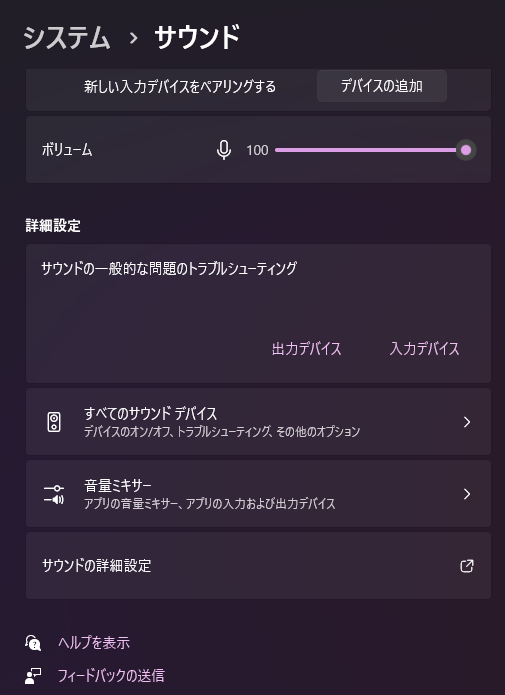
「サウンドの詳細設定」をクリック
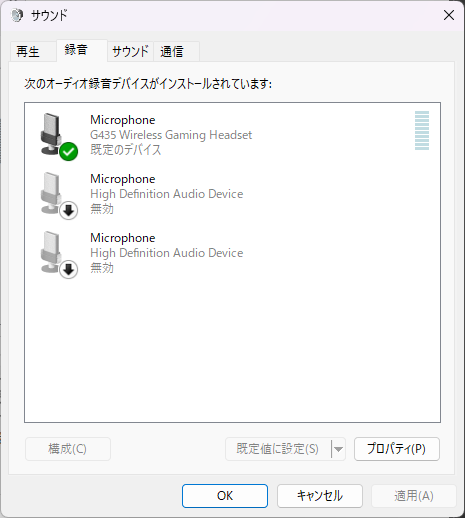
私の環境では2段目のMicrophoneがデッキとして認識されてます。
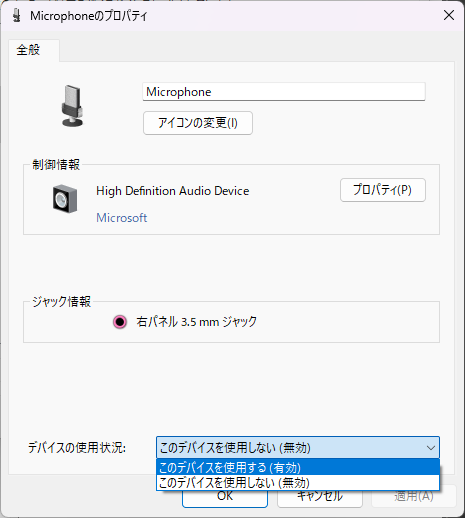
もし無効と認識されていた場合はデッキをクリックして「このデバイスを使用する(有効)」を選択します。 必要ならレベルタブで音の大きさを調整しましょう
録音
windowsの検索で「サウンドレコーダー」と検索しアプリを起動
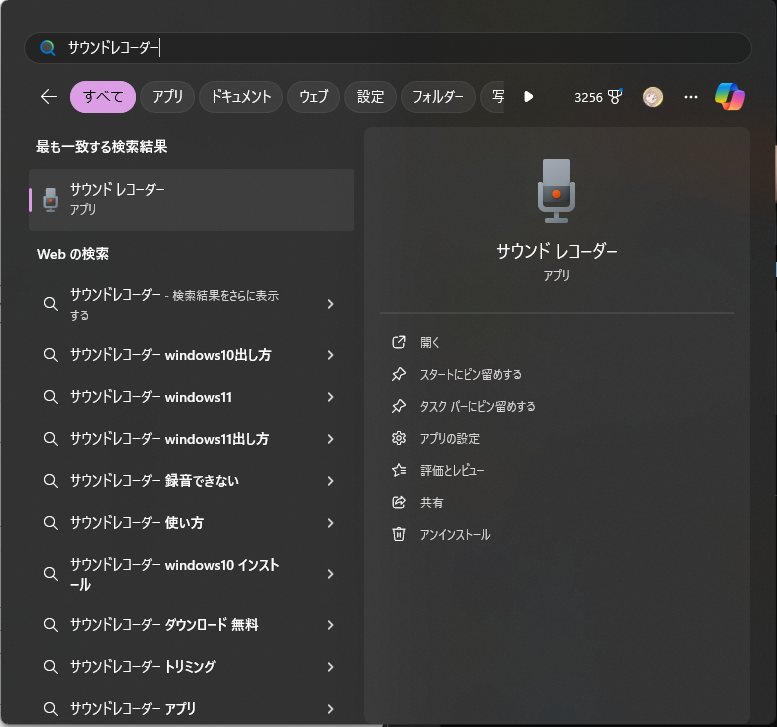
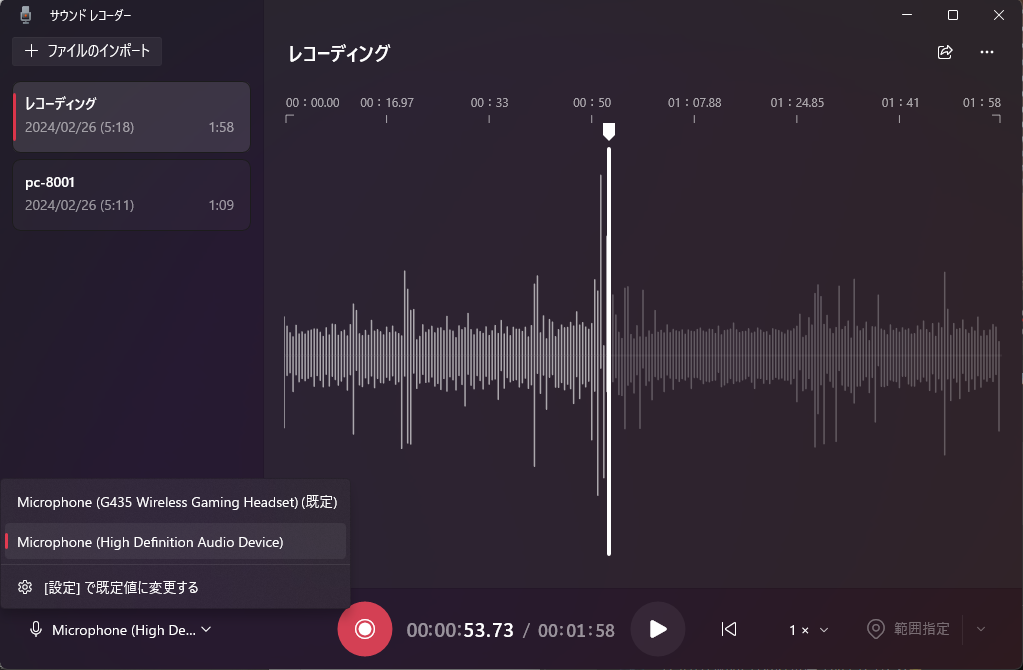
左下の所からちゃんとデッキを選択しましょう もし普通のマイクを選択しているとただのタイピング音が録れます(一敗)
しっかりとデッキの電源を入れていること カセットが刺さっていること ケーブルがちゃんと刺さっていることを確認したら、◉を押して、カセットを再生してください
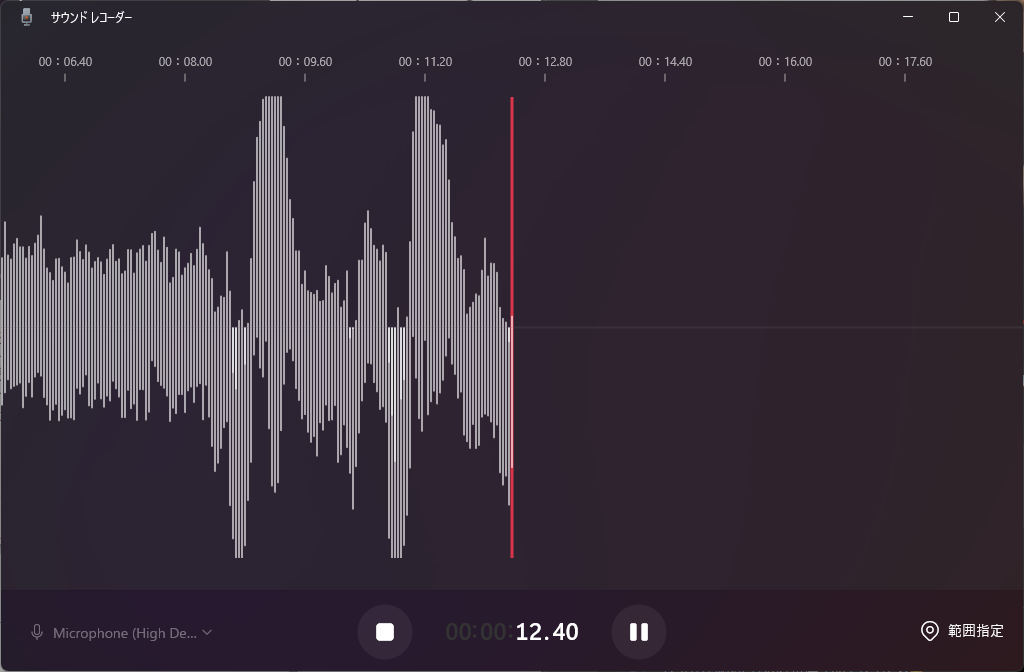
終わったら、■を押してデッキもストップしましょう
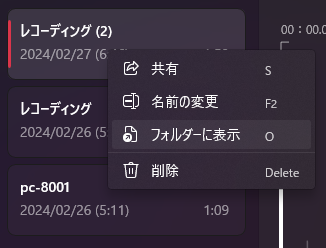
録音した音楽がちゃんとできているかを確認するためにフォルダーに表示を押して再生してみましょう このm4aと言う拡張子で保存されます これをmp3やwavで保存するには右上の…を選択し設定を開きます。
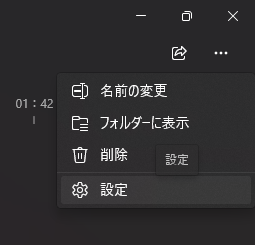
レコーディングを押し、ここから好きな形式を選びましょう 私はできるだけ劣化を減らして聞きたいのでWAVを選択しました。
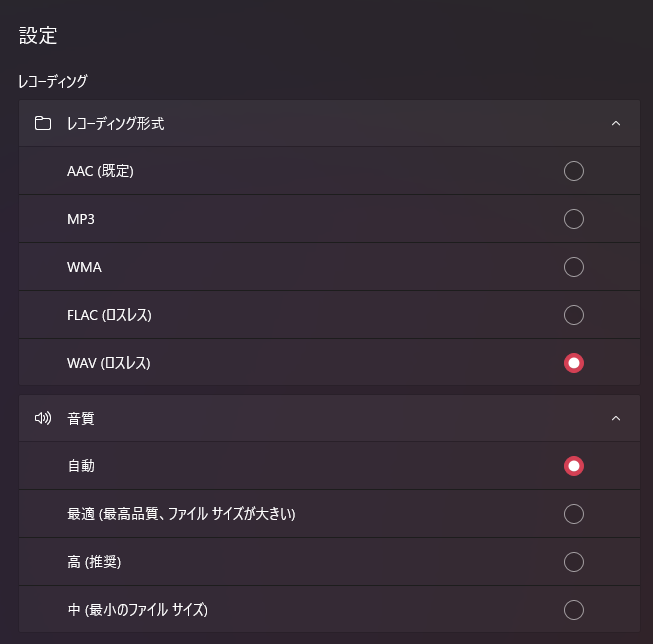
録れた音がノイズが多くて聞きづらいときは、デッキ側の音量をMAXにして録音しなおしてみてください それだけで結構聞こえるようになります
終わり
著作権の切れていない音楽は私的使用のための複製で留めてくださいね!





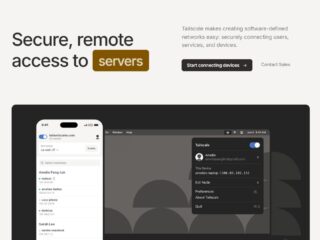




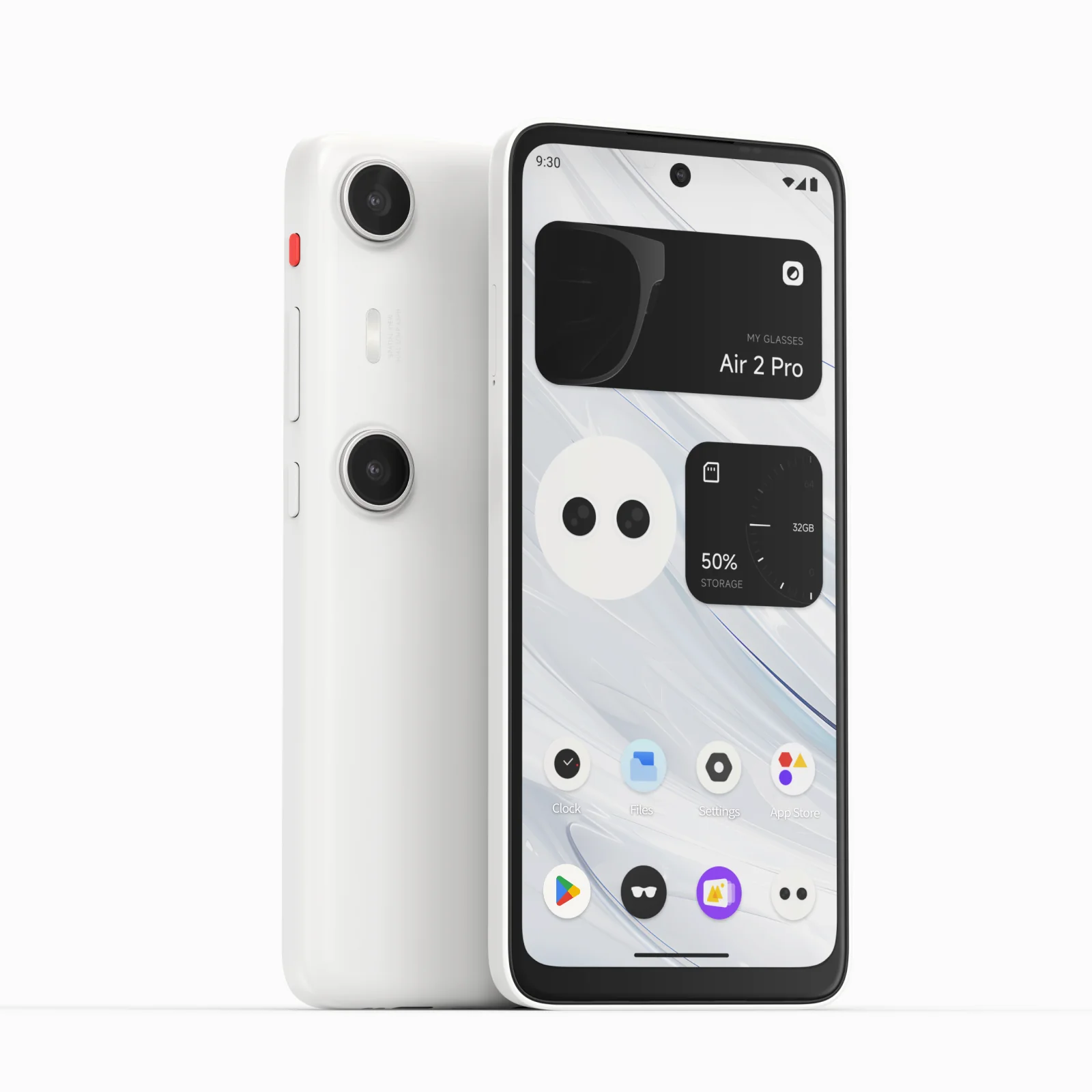

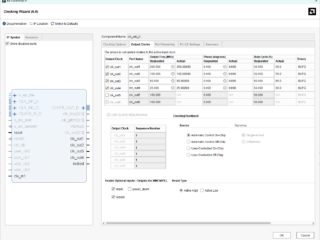


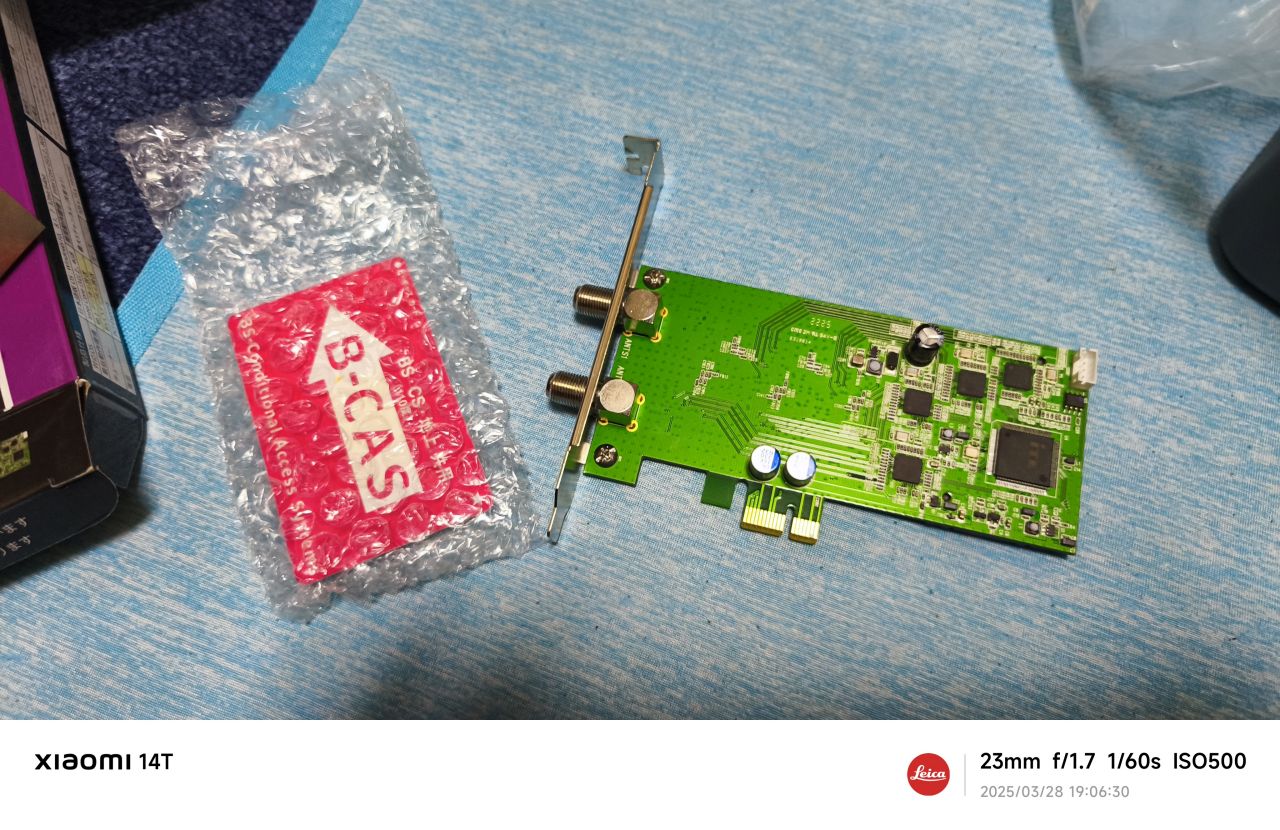



コメント